谁说Mac不能玩游戏?
有了CrossOver,你也能在Mac上玩《黑神话:悟空》《守望先锋》《荒野大镖客2》《赛博朋克2077》《艾尔登法环》等热门游戏啦
-
系统清理+兼容软件套装
-
CrossOver 永久版
-
CrossOver 年订阅版
Mac 爽玩 3A 游戏大作!点我看体验视频

发布时间:2021-08-17 15: 19: 36
使用iMazing(win)给我们的IOS设备备份十分方便,但是在使用的过程中,小编发现,有时候会出现多余的备份文件,占据我们电脑很大的空间。如下图所示,小编的手机就备份了5个G的文件,存储在我们的电脑的C盘中。有时候iMazing的自动备份,还会多次备份我们手机的文件,占据更多的空间。
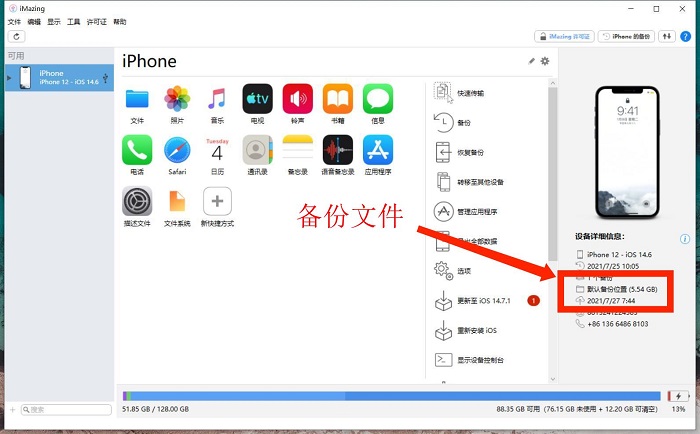
那么如何删除这些备份文件,来恢复一些电脑的空间呢?接下来小编就教大家删除iMazing多余的备份文件。
首先通过数据线连接手机和电脑,进入iMazing的主界面。
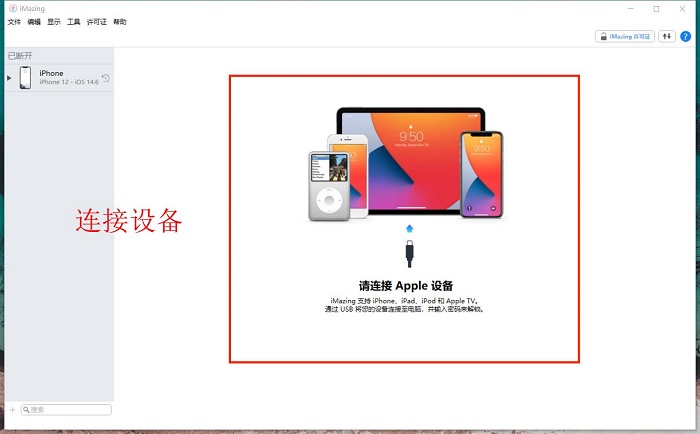
然后右键点击左上角的设备,就可以看见一系列的功能选择,我们从中点击删除备份。
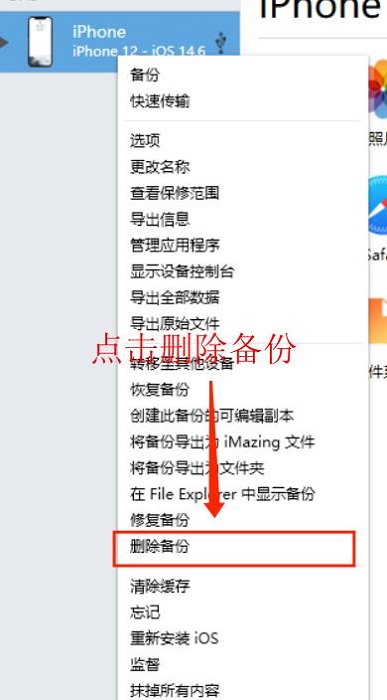
点击删除备份以后,会弹出一个提示框,询问我们是否确定要删除设备的备份文件,我们选择删除即可。
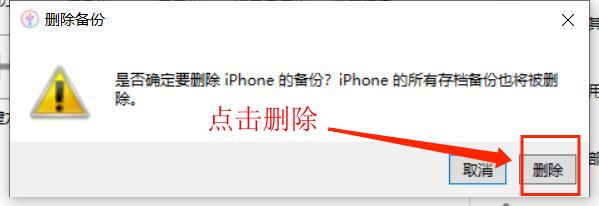
现在可以看到,我们电脑内的备份文件就已经被删除了。
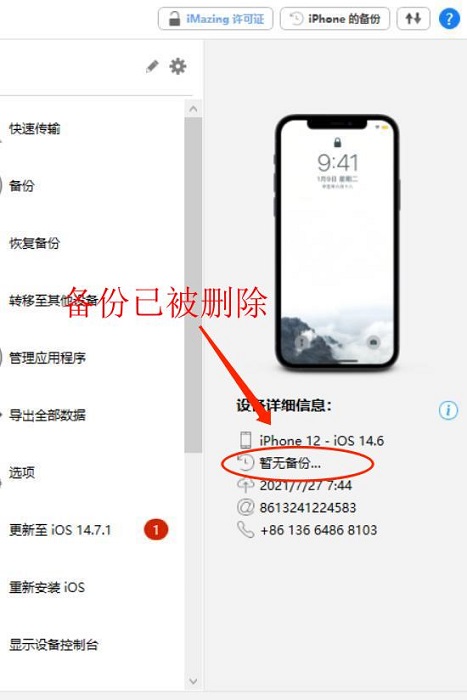
这种方法方便快捷,但是会删除所有备份,如果我们想保留部分备份文件,我们可以在文件目录下选择性的进行删除。这样也能够释放空间。
除了删除备份文件,我们可以更改备份位置,释放C盘空间,同时重新将设备备份一遍,留下至少一个备份,保障我们的设备在出现问题的时候能够有备份可以恢复。
我们回到iMazing主界面,点击选项。
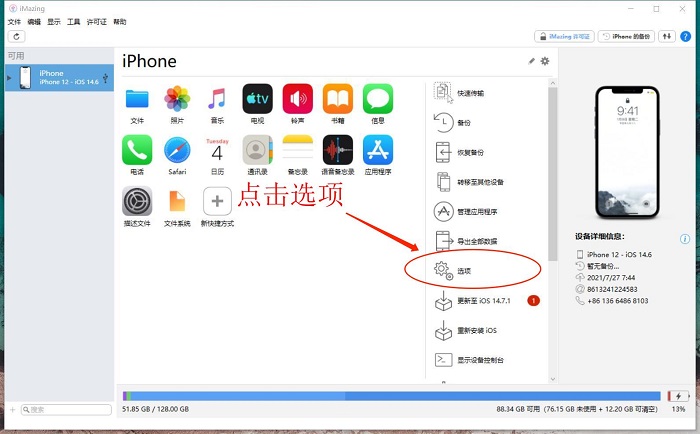
随后点击备份位置后面的更改。
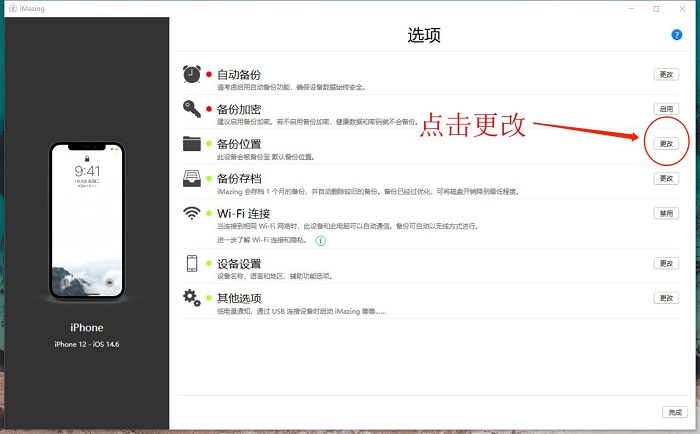
我们可以看看到当前界面内已经有了两个默认存储位置,一个是默认存储在c盘,另外一个是itunes存储位置,这就需要我们点击更改备份位置,重新选择我们备份文件的存储位置。
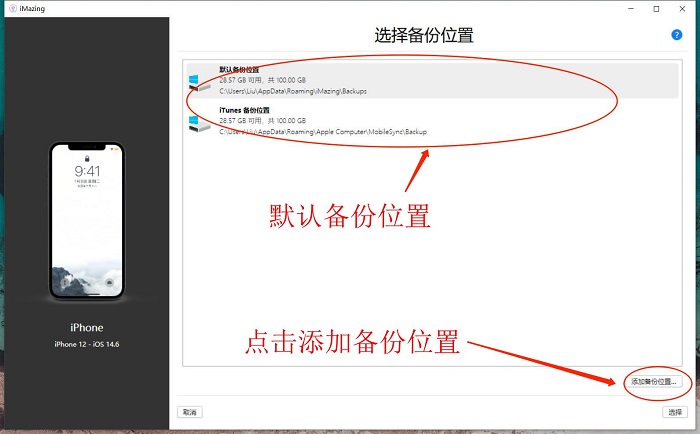
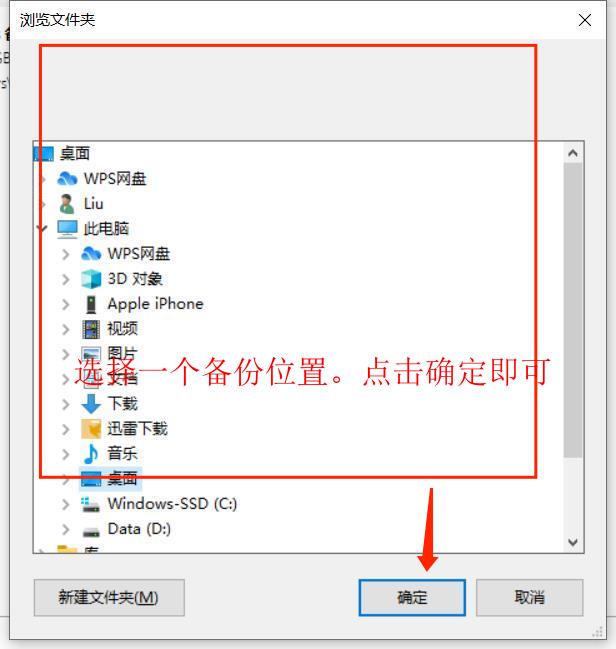
点击添加备份位置,并选择你想将备份文件存储得位置,点击确定。就可以将电脑上任意一个位置设置为备份文件的存放位置,以后得备份文件也将自动存入此位置了,非常方便。
结语
以上就是如何删除并更改备份文件存放位置的方法,大家学习以后就可以尝试一下删除并更换自己备份文件的存放位置了。此外,选择性删除、关闭自动备份功能也都可以释放电脑空间,大家根据自身需求选择哦!
作者:星星月亮岛
展开阅读全文
︾